
- •Опорний конспект лекцій «Інформаційні системи і технології»
- •1 Автоматизація аналізу планування інвестиційної діяльності підприємства засобами Microsoft Excel
- •1.1 Фінансові операції елементарних потоків інвестиційних проектів
- •Майбутня величина елементарного потоку платежів
- •Сучасна величина елементарного потоку платежів
- •Обчислення процентної ставки, тривалості операції
- •1.2 Автоматизація аналізу потоків платежів інвестиційних проектів у середовищі Microsoft Excel
- •Функція бз (ставка; кпер; выплата; нз; [тип])
- •Функція кпер(ставка; выплата; нз; бс; [тип])
- •Функція норма (кпер; виплата; нз; бс; [тип])
- •Функція бзраспис (первичное; план)
- •Функція пз (ставка; кпер; нз;[бс]; [тип]). Функція чпс (норма; платежи)
- •Функція всд (значения; предположения)
- •Функція плт (ставка; кпер; нс;бс; [тип])
- •Функція чистнз (ставка; значения; даты)
- •Шаблон рішення фінансових задач
- •1.3 Приклад проведення аналізу інвестиційних проектів у Microsoft Excel
- •Вставка / Функция/ Финансовые / чпс.
- •Вставка / Функция/ Финансовые / всд.
- •1.4 Оптимізація фінансових операцій за допомогою команди «Подбор параметра» у Microsoft Excel
- •Сервис – Подбор параметра
- •1.5 Контрольні питання
- •1.6 Практичні завдання
- •2. Автоматизація аналізу фінансово-економічної діяльності підприємства з використанням трендових моделей у Microsoft Excel
- •2.1 Теоретичні основи аналізу фінансово-економічної діяльності підприємства з використанням трендових моделей
- •2.2 Реалізація трендових моделей фінансово-економічних показників у середовищі Microsoft Excel
- •Сервис/Анализ данных/Двухвыборочный f-тест для дисперсии/Ok.
- •Заповнити вікно діалогу (рис.2.2) за зразком.
- •Сервис/Анализ данных/Парный двухвыборочный t-тест для средних/Ok.
- •Заповнити вікно діалогу (рис.2.3) за зразком.
- •2.3 Контрольні питання
- •2.5 Практичні завдання
- •Виконайте прогноз на 3 періода.
- •2.6 Тест
- •3 Інформаційні технології багатофакторного аналізу в системі обробки економічної інформації засобами пакета Microsoft Excel
- •3.1 Методологія багатофакторного аналізу в системі обробки економічної інформації
- •3.2 Відбір факторів для проведення аналізу
- •3.3 Визначення регресійної функції. Оцінка якості регресійної моделі
- •3.4 Приклад проведення багатофакторного аналізу засобами пакета Microsoft Excel
- •3.5 Прогнозування значень економічних показників на основі регресійних моделей у Microsoft Excel
- •3.6 Контрольні питання
- •3.7 Практичні завдання
- •3.8 Тест
- •4 Інформаційні технології ведення господарських операцій у середовищі програми "1с: Підприємство 7.7"
- •4.1 Користувальницький інтерфейс програми "1с:Підприємство 7.7"
- •Робота з Меню програми
- •4.2 Налаштування програми “1с:Підприємство 7.7” Налаштування констант
- •Налаштування робочого періоду
- •Налаштування плану рахунків
- •Налаштування довідників
- •Редагування довідника
- •Допомога при роботі з довідником
- •Сортування довідника
- •4.3 Теоретичні основи ведення господарських операцій у програмі «1с: Підприємство 7.7» Введення початкових залишків
- •1) Визначити дату початку обліку;
- •2) Визначити дату введення початкових залишків;
- •3) Ввести операції для формування початкових залишків, використовуючи загальні прийоми введення господарських операцій;
- •4) Перевірити правильність введення початкових залишків;
- •5) Ввести операції від дати початку обліку до поточної дати.
- •Введення господарських операцій
- •Побудова звітів
- •Робота з документами
- •Створення резервних копій баз даних
- •4.4 Технологія ведення господарських операцій в програмі «1с:Підприємство 7.7» Створення нової інформаційної бази даних
- •Заповнення констант підприємства і настройка бази для роботи в потрібному періоді
- •Введення залишків по рахунках
- •Облік касових операцій
- •Облік товарних операцій, взаєморозрахунки з постачальниками
- •Облік товарних операцій, взаєморозрахунки з покупцями
- •Оформлення реалізації товару у роздріб
- •Формування фінансового результату і регламентованої звітності підприємства
- •4.5 Контрольні питання
- •4.6 Практичні завдання
- •4.7 Тест
- •5 Інформаційні технології на основі програми Project Expert
- •5.1 Загальні положення та головне меню програми Project Expert
- •Побудова моделі
- •Опис плану розвитку підприємства (проекту)
- •Визначення потреби у фінансуванні
- •Розробка стратегії фінансування підприємства
- •Аналіз ефективності фінансово-економічного проекту
- •Формування звіту
- •Уведення та аналіз даних про поточний стан проекту в процесі його реалізації
- •Головне меню Project Expert
- •5.2 Створення нового проекту у програмі Project Expert
- •5.3 Контрольні питання
- •6 Приклад створення фінансово-економічної моделі розвитку підприємства в системі Project Expert
- •6.1 Побудова моделі підприємства у програмі Project Expert
- •Модуль Проект
- •Розділ Компания
- •Розділ Окружение
- •Розділ Инвестиционный план
- •Розділ Операционный план
- •Діалог «План сбыта»
- •Діалог «План по персоналу»
- •Діалог «Общие издержки»
- •6.2 Аналіз та оцінка отриманих результатів проекту
- •6.3 Програмні додатки Project Expert
- •What-if аналіз
- •6.4 Контрольні питання
- •6.5 Практичні завдання
- •6.7 Тест
- •Література
- •Глосарій
- •Розподіл Фішера - Снедекера ( f-Розподіл)
- •Розподіл Стьюдента (t - розподіл)
- •Функціональні клавіші
4 Інформаційні технології ведення господарських операцій у середовищі програми "1с: Підприємство 7.7"
4.1 Користувальницький інтерфейс програми "1с:Підприємство 7.7"
Система “1С:Підприємство 7.7” є універсальною програмою автоматизації організаційної, економічної й фінансової діяльності підприємства. В наслідок того, що така діяльність може бути досить різноманітною, система «1С:Підприємство 7.7» має можливість адаптуватися до особливостей конкретної області діяльності, у якій вона використовується.
Використання в навчальному процесі програмного продукту «1С: Підприємство 7.7» при підготовці майбутніх фахівців в області управління підприємством дасть можливість студентам одержати практичні навички оцінки аналізу й контролю операцій, пов'язаних з веденням торговельно-економічної діяльності підприємства, складання звітних фінансових документів таких, як форма №1 «Баланс», форма №2 «Звіт про фінансові результати», форма №3 «Звіт про рух грошових коштів».
Програма “1С:Підприємство 7.7” працює в операційній системі Windows. Найпростіший спосіб запуску програми є меню Пуск.
При встановленні програми “1С:Підприємство 7.7” на комп'ютер у меню Пуск у групі Програми автоматично створюється нове підменю (група) 1С:Підприємство. У цю групу входить програма запуску компонент системи, що також має назву “1С:Підприємство”.
Процес запуску програми “1С:Підприємство” в операційних системах Windows показаний на рис. 4.1. Він передбачає виконання наступної послідовності дій:
1) курсором миші натиснути екранну кнопку Пуск;
2) у меню, що відкрилося, вибрати пункт Програми;
3) у відповідному підменю вибрати пункт 1С:Підприємство;
4) у переліку режимів запуску вибрати модуль запуску системи: 1С:Підприємство або 1С:Монопольно.
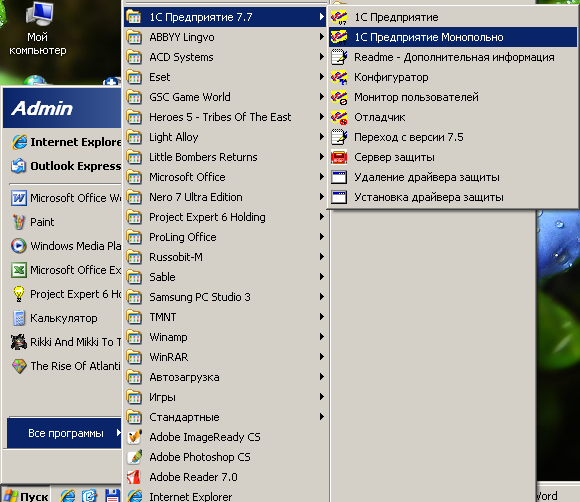
Рисунок 4.1 - Запуск програми “1С:Підприємство”
Режим “1С:Монопольно” призначений для запуску сітьової версії програми у монопольному (однокористувальницькому) режимі. Після виконання зазначеної послідовності дій на екрані з'явиться вікно запуску режимів системи “1С:Підприємство”, що зображено на рис. 4.2

Рисунок 4.2 - Вікно запуску режимів програми “1С:Підприємство 7.7”
Вікно містить такі поля і елементи керування:
В режиме – у даному полі виконується вибір одного з можливих режимів роботи користувача із системою: “1С:Підприємство”, “Конфігуратор”, “Отладчик”. Для вибору необхідного режиму роботи варто натиснути мишею на даному полі і у списку, який з'явився, вибрати бажаний режим.
Поле Информационные базы містить список інформаційних баз, доступних для роботи. Повний путь до папки з обраною інформаційною базою вказується у нижній частині вікна.
Поле Монопольно міститься у вікні запуску тільки при використанні сітьової версії системи “1С:Підприємство”. Це поле використовується для встановлення монопольного режиму роботи із програмою, тобто такого режиму, якщо обрана для роботи база даних стає недоступною для інших користувачів мережі. Натискання мишею на даному полі приведе до появи або зникнення позначки (прапорця) у вигляді “галочки”. Наявність позначки свідчить про те, що встановлено монопольний режим роботи.
При першому запуску програми варто спочатку запустити режим “Конфігуратор”. Після того, як базові налаштування конфігурації будуть збережені на диску, можна запускати режим “1С:Підприємство”.
Якщо програма запустилася, на екрані з'являється головне вікно програми (рис. 4.3).
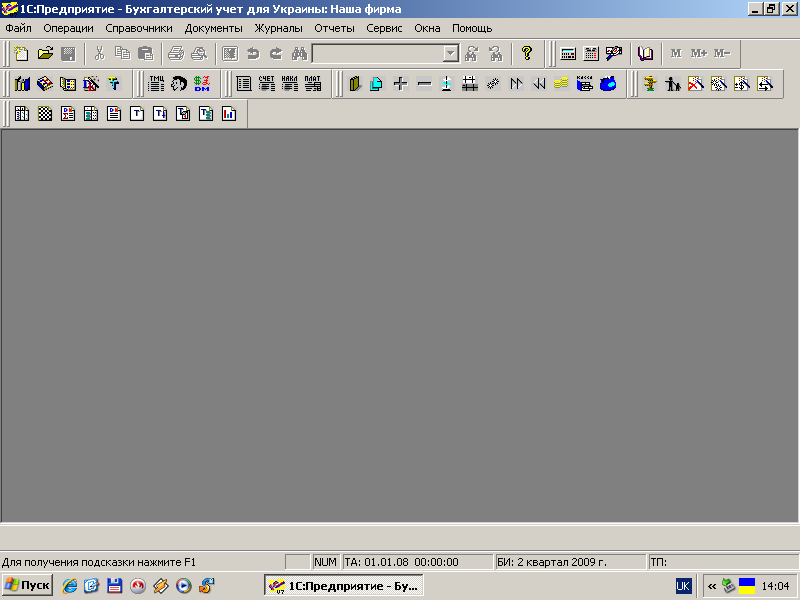
Рисунок 4.3 - Загальний вид головного вікна програми
У нижній частині вікна розташований рядок, який містить два поля. У лівій частині відображається ситуативна підказка, що коротко пояснює, які дії можуть або повинні бути виконані в даній ситуації. У правій частині вказується встановлений обліковий період, у якому ведеться робота, і період, за який розраховуються бухгалтерські підсумки.
Перш ніж почати знайомство з реалізацією спеціальних функцій, розглянемо основні технічні прийоми роботи з програмою. Програма реалізує деякий набір основних і допоміжних функцій. Виклик необхідної функції можна здійснити такими способами: 1) через меню; 2) за допомогою екранних кнопок і піктограм; 3) за допомогою гарячих клавіш на клавіатурі комп'ютера.
